斣奜曇丗僀儞僞乕僱僢僩僙僢僩傾僢僾僂傿僓乕僪傪巊偭偰僙僢僩傾僢僾
偙偙偱偼丆僀儞僞乕僱僢僩僙僢僩傾僢僾僂傿僓乕僪傑偨偼愙懕僂傿僓乕僪傪巊偭偰丆娙扨偵愝掕偡傞曽朄傪愢柧偟傑偡丅偟偐偟偙偺曽朄偼丆僀儞僞乕僱僢僩僙僢僩傾僢僾僂傿僓乕僪傗愙懕僂傿僓乕僪偑僜僼僩偺拞偵側偗傟偽偄偗傑偣傫丅妋偐傔傞曽朄偼丆乵僗僞乕僩乶仺乵傾僋僙僒儕乕乶仺乵僀儞僞乕僱僢僩僣乕儖乶仺乵僀儞僞乕僱僢僩僙僢僩傾僢僾僂傿僓乕僪乶偑偁傞偐丆傕偟偔偼乵僗僞乕僩乶仺乵Internet丂Explorer乶仺乵愙懕僂傿僓乕僪乶偑偁傟偽俷俲偱偡丅乮偙偺愝掕偼丆偡偱偵僾儘僶僀僟偲偺宊栺偑偡傫偱偄傞偙偲傪慜採偲偟偰偄傑偡丅乯
嘆忋婰偺弴斣傪偨偳偭偰丆僀儞僞乕僱僢僩僙僢僩傾僢僾僂傿僓乕僪傕偟偔偼愙懕僂傿僓乕僪傪僋儕僢僋偟傑偡丅 丂
- 偙傟偑亙僀儞僞乕僱僢僩愙懕僂傿僓乕僪亜丂偺弶婜応柺偱偡丅偙偺僜僼僩偼丆昁梫側崁栚傪擖椡偟偨屻偵亙師傊亜偺儃僞儞乮嘆乯傪僋儕僢僋偡傞偙偲偵傛傝愝掕偟偰偄偒傑偡丅
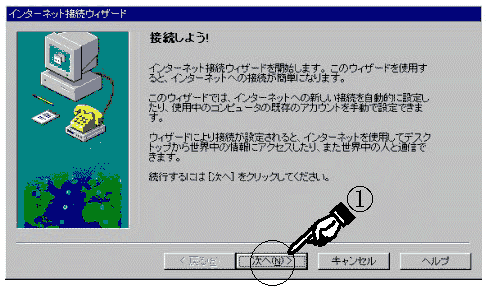
- 嵟弶偺愝掕偼丆愙懕曽朄偱偡丅亙揹榖夞慄傑丂偨偼俴俙俶傪巊偭偰乧亜偺墶偵偁傞仜傪僋儕僢僋偟偰慖戰偟偰壓偝偄丅乮嘇乯
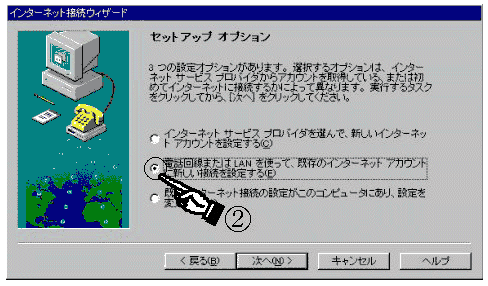
- 晛捠偼丆揹榖夞慄傪愙懕偵巊偄傑偡偺偱亙揹榖夞慄傪巊偭偰愙懕偡傞亜偵仜傪偮偗偰壓偝偄丅乮嘊乯
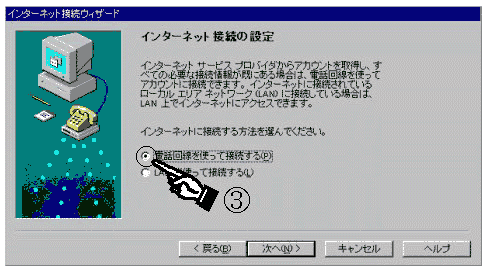
- 師偵丆亙怴婯偵僟僀儎儖傾僢僾愙懕傪峴偆亜偵仜傪偮偗偰壓偝偄丅乮嘋乯
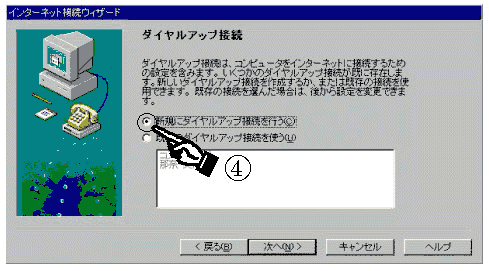
- 愙懕愭傪愝掕偟傑偡丅乮嘍乯丂側偍丆亙崙斣崋亜偼擔杮傪慖戰偟偰壓偝偄丅擔杮偵側偭偰偄側偄応崌偼丆亙崙斣崋亜 偺墶偵偁傞仴偺儅乕僋傪僋儕僢僋偟偰亙擔杮亜傪偝偑偟偰壓偝偄丅懕偄偰丆亙師傊亜傪僋儕僢僋偟偰壓偝偄丅乮嘐乯
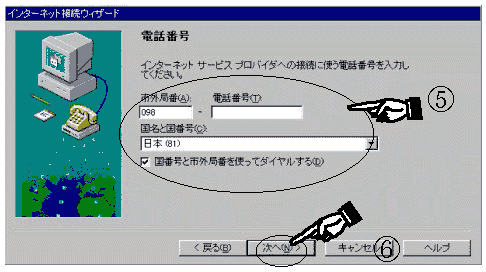
- 師偵亙儐乕僓乕柤亜偲亙僷僗儚乕僪亜傪擖椡偟傑偡丅乮嘑乯偙傟偼宊栺偟偨僾儘僶僀僟偐傜採嫙偝傟偨傕偺偱偡丅 偙偺儐乕僓柤偲僷僗儚乕僪偑偁傟偽扤偱傕僀儞僞乕僱僢僩偵傾僋僙僗偱偒傑偡偺偱曐娗偼怲廳偵偟傑偟傚偆丅擖椡偑廔傢偭偨傜亙師傊亜傪僋儕僢僋偟傑偡丅乮嘒乯
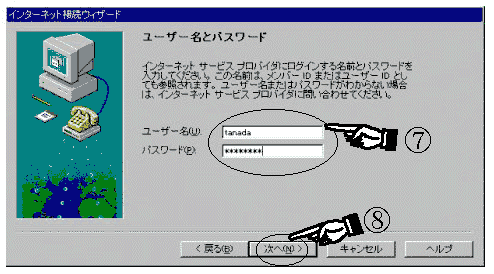
- 俬俹傾僪儗僗傪擖椡偟傑偡丅偙偙偼丆乽僀儞僞乕僱僢僩僒乕價僗僾儘僶僀僟偑帺摦揑偵妱傝摉偰傞乿偵僠僃僢僋傪偟傑偡丅乮嘓乯
亙師傊亜傪僋儕僢僋偟傑偡丅乮嘔乯
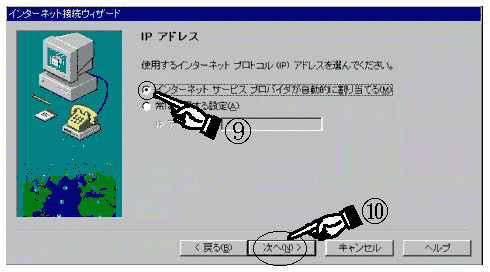
- 懕偄偰丆宊栺偟偨僾儘僶僀僟偑巜掕偡傞俢俶俽僒乕僶偺俬俹傾僪儗僗傪擖椡偟傑偡丅偙傟偼僾儘僶僀僟偐傜憲傜傟偰偒偨愢柧彂偵偁傞乽俢俶俽乿偲偄偆崁栚偺悢帤傪擖椡偟傑偡丅俀偮偁傞応崌偵偼乽暿偺俢俶俽僒乕僶偵擖椡偟傑偡丅乮嘕乯
亙師傊亜傪僋儕僢僋偟偰壓偝偄丅乮嘖乯
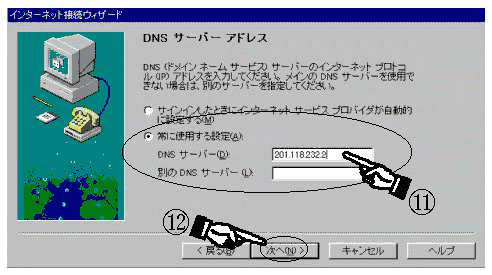
- 僀儞僞乕僱僢僩儊乕儖傪愝掕偟傑偡丅乮嘗乯宊栺偟偨僾儘僶僀僟偑巜掕偡傞偁側偨偺揹巕儊乕儖傾僪儗僗傪擖椡偟偰壓偝偄丅乮嘚乯丂側偍丆偙偙偼屻偱愝掕偟偰傕偐傑偄傑偣傫丅
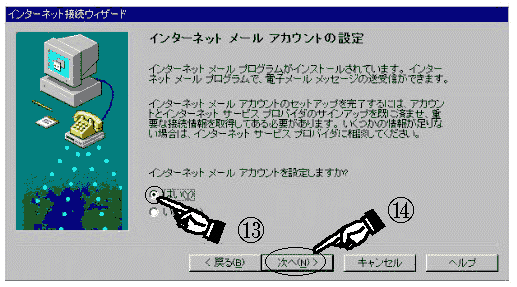
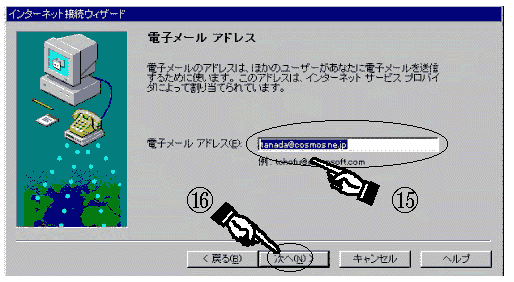
- 偙傟偱愝掕偼廔椆偱偡丅擖椡屻偼僀儞僞乕僱僢僩僄僋僗僾儘乕儔乕傪棫偪忋偘丆僟僀儎儖傾僢僾愙懕偺夋柺偱僷僗儚乕僪傪擖椡偡傟偽帺摦揑偵僾儘僶僀僟偵愙懕偟丆僀儞僞乕僱僢僩偵偮側偑傝傑偡丅
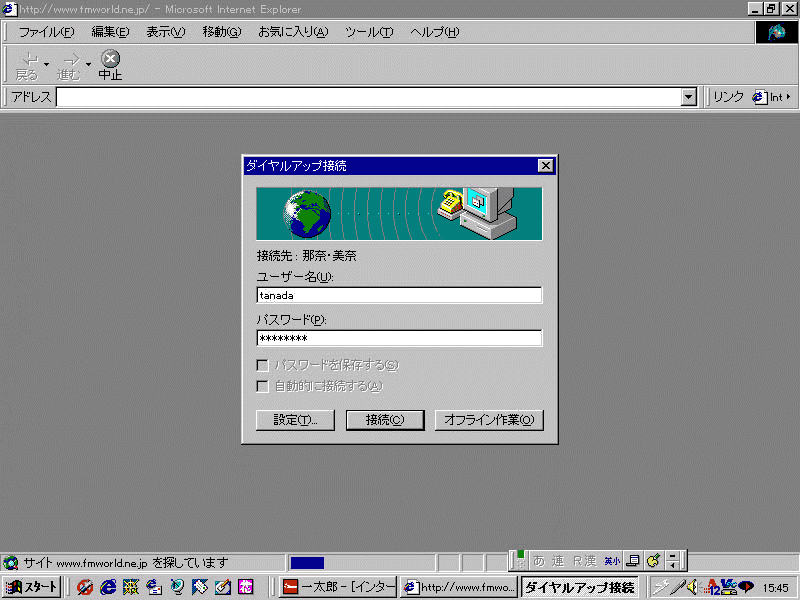
儊僯儏乕偵栠傞丂|丂師偺儁乕僕傊恑傓